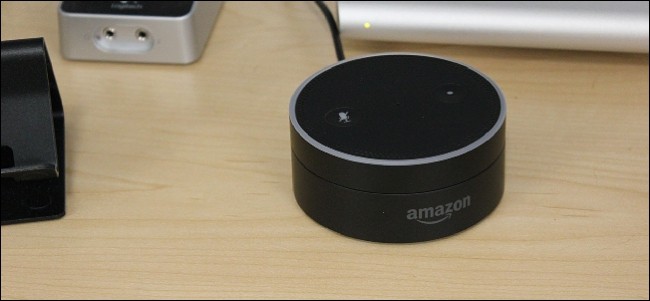אין דבר מספק יותר מאשר לבנות האקינטוש, כלומר להתקין את Mac OS X במחשב שאינו של אפל. אמנם זה לא קל כמו שזה נשמע, אבל התוצאה הסופית שווה את המאמץ. בניית מחשב עם רכיבים ספציפיים והתקנת Mac OS X עליו יכול לחסוך לך אלפי דולרים שאתה עשוי להוציא על מק אמיתי. ועכשיו, הגיע הזמן להיכנס לעולם הנייד. היום נראה כיצד תוכלו להפוך מחשב HP ProBook (או כל מחשב נייד תואם של Sandy Bridge) למחשב מקבוק פרו של 95%!
מדוע (או שלא) כדאי לכם לעשות זאת?
בואו נבהיר אם צריך לעשות את זה או לא. ראשית, כולנו יודעים שאפל מייצרת מחשבים ניידים מדהימים. העיצוב, איכות הבנייה והאסתטיקה (שלא לדבר על התפוח הזוהר) יגרמו לכם לחשוק באחד. שנית, כל המחשבים הניידים האלה של אפל כוללים ארגון Mac OS X, שהוא (עבור אנשים מסוימים) מערכת ההפעלה הכי ידידותית למשתמש ונטולת טרדות. אמנים דיגיטליים, מוזיקאים, עורכי וידאו, כולם מעדיפים את מק מסיבה כלשהי. אז פסק הדין הוא שאם תכנון חומרה הוא מה שאתה באמת מחפש, אתה צריך להשיג מק אמיתי, ואנחנו בכלל לא מונעים ממך לעשות זאת. אבל אם אתה עוסק רק במערכת ההפעלה (וחוסך כמה דולרים בכיס שלך), תוכל לשקול לתת לזה הזדמנות. אך זכרו, יתכן שהוא לא יתפקד כמו שמק מק אמיתי. התוצאות משתנות, אז תקווה לטוב, והמשיך בזהירות.
מדוע HP ProBook?
אם אתם מכירים את האקינטושינג, אולי תדעו ששיטות ההאקינטושינג שתוכננו על ידי tonymacx86 הן 'החוקיות' ביותר (מכיוון שהן אינן כרוכות בפיראטיות, בעוד שרוב השיטות האחרות מבוססות על פירטיות). ואם אתה זוכר, כבר הראינו לך איך להתקין את Mac OS X Snow Leopard אוֹ התקנת Mac OS X Lion במחשב בנוי בהתאמה אישית בשיטות tonymacx86. לאחרונה, אחד מחברי קהילת tonymacx86, בשם 'BlueKing' גילה כי ה- HP ProBook (במיוחד 4530S) הוא אחד המחשבים הניידים התואמים ביותר להפעלת Mac OS X Lion או Snow Leopard (שלא לדבר על זה דומה ל- MacBook Pro גם כן). כפי שאולי קראת ב הודעה בסיסית של , הכל קשור ללוח האם, ונראה של- HP ProBook יש לוח אם הניתן לאשפה. מלבד זאת, עליו להיות מעבד של Sandy Bridge. הסיבה פשוטה, למעבדי Sandy Bridge יש תמיכה גרפית מובנית, מה שאומר שתוכלו לקבל האצת גרפיקה מלאה (QE / CI) ב- Mac OS X על ידי הטעיה קלה, ולא תזדקקו לכרטיס גרפי ייעודי. אז אם אתה בעל ProBook קיים, בדוק אם המחשב שלך תואם או לא. לבסוף, יש עוד דבר שעליך לבדוק. אם ברצונך להשתמש ב- Wi-Fi ב- OS X, המחשב הנייד שלך אמור להיות בעל מודול Wi-Fi 'Atheros'. אבל אם רק רכשתם ProBook ואין לכם את הכרטיס הנדרש (יתכן שיש לכם ברודקום או קישור Ra במקום), תוכלו לקנות את כרטיס האת'רוס מאיביי במחיר די זול. הקפידו להזמין את הכרטיס הנכון, כרטיס ממותג של HP, מספר חלק 593127-001 (פשוט חפשו ב- eBay אחר HP Atheros 593127 ותקבלו). אז פשוט הוציאו את הישן והחליפו לחדש. עכשיו שיש לך את כל הפריטים הנדרשים, אנחנו מוכנים לצאת לדרך.
אם יש לך מחשב נייד אחר של Sandy Bridge (Core i3 ומעלה), תוכל לנסות שיטה זו בכל מקרה, רק הקפד לחפש פורומים של tonymacx86 עבור המחשב הנייד המסוים שלך כדי לראות אם מישהו אחר כבר ניסה לפרוץ אותו. תוכל גם להתקין את Mac OS X Snow Leopard ב- ProBook או בכל מחשב נייד אחר (במקום Lion) כמתואר בסעיף iBoot + MultiBeast שיטה. ההליך הבא הוא הסבר מפורט על מדריך להתקנת אריה על ידי BlueKing (להתקנה של נמר שלג, אתה יכול גם להתייחס אליו מדריך זה ).
התהליך
יתכנו שני מצבים כעת. או שמערכת Windows (או כל מערכת הפעלה אחרת) כבר מותקנת בכונן הקשיח, או שהיא ריקה. כך או כך, אנו מעוניינים שהוא יעוצב ב- GPT (כך שתצטרך לעצב אותו מחדש אם Windows כבר מותקן). גבה את הנתונים שלך לפני שתמשיך. נשתמש בשיטת UniBeast. התחל בהכנת כונן ה- USB של UniBeast. יש לנו מדריך מפורט על כך, כך שאתה בהחלט צריך תבדוק את זה . להסביר את כל העניין ייקח זמן. אבל בקיצור, קנו את אפליקציית OS X Lion ב- Mac, חברו USB בנפח 8GB ומעלה, פרמטו אותה כ- Mac OS X Extended, הורידו את UniBeast מ tonymacx86 , הפעל אותו, הקפד לבחור "תמיכה במחשב נייד" כאשר אתה מריץ אותו, המתן, וואלה.
לאחר שה- USB מוכן, חבר אותו ל- ProBook והפעל אותו. הקפד על ההגדרות האופטימליות ולשם כך הדרך הפשוטה ביותר היא להחזיר את ה- BIOS לברירות מחדל. שימו לב גם לגירסת ה- BIOS מכיוון שנצטרך זאת בהמשך. אתחל מה- USB למתקין (לחץ על F9 כשאתה מפעיל את ה- ProBook), תן לו להיטען, בחר שפה ולחץ על הבא.
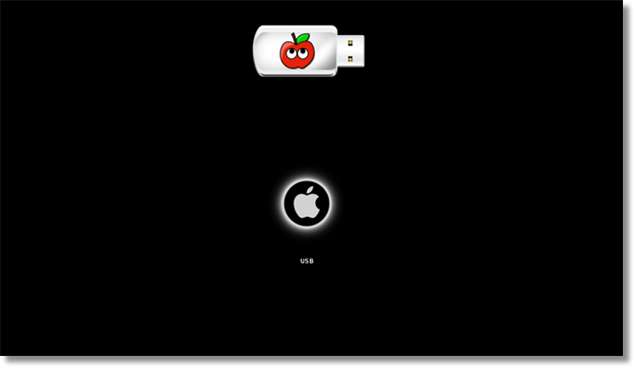
לאחר מכן, בשורת התפריטים, לחץ על כלי עזר> כלי דיסק. כעת, בהנחה שתרצה שתהיה לך מערכת אתחול כפול, ניצור 3 מחיצות; אחד ל- Mac, אחד לאחסון הנתונים ואחד ל- Windows. אתה יכול לעשות מחיצות אפילו יותר (או פחות) אם אתה רוצה. בתוכנית השירות לדיסק, לחץ על מחיצות הכרטיסייה. צור 3 מחיצות, תייג אותן אַריֵה , ריק (או כל מה שתרצו), ו חלונות בהתאמה, והתאם את גודלם בהתאם (יתכן או לא תיצור את מחיצת 'Windows', זה תלוי אם ברצונך ליצור מערכת אתחול כפול מאוחר יותר). לחץ על אפשרויות לחץ על הלחצן, לחץ על 'טבלת מחיצות GUID' ולחץ על אישור. ודא שהמחיצות של חלונות ריקים מעוצבות כ- MSDOS ומחיצת Mac OS X מעוצבת כ- Mac OS X מורחב (Journaled). לחץ על החל ולאחר מכן לחץ על מחיצה כדי לחלק את הכונן.
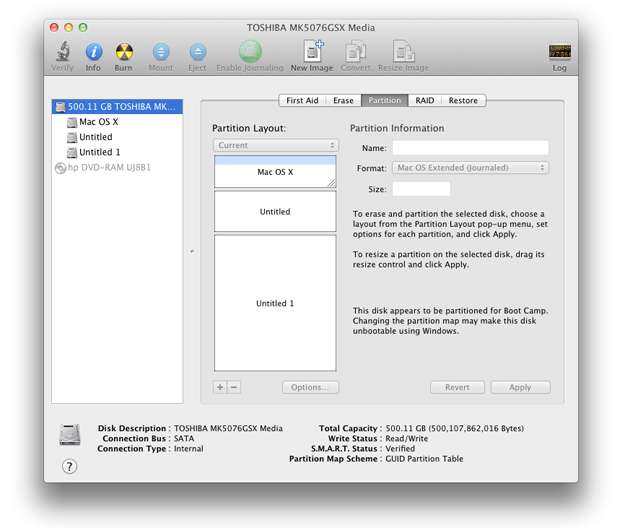
צילום מסך זה מיועד רק לעיון, התוצאות בפועל עשויות להשתנות. זה רק כדי לתת לך מושג איך זה ייראה. יתכן שתבחין כי המחיצות 'חלונות' ו'ריקות 'אינן מתויגות כאן, אך אתה מקבל את הרעיון.
לאחר שתסיים את המחיצה, צא מתוכנית הדיסק. אם ברצונך לבצע אתחול כפול עם Windows, בדרך כלל מומלץ להתקין את Windows תחילה ולאחר מכן להתקין את OS X. אך מכיוון שעשית את זה באמצע הדרך דרך תוכנית ההתקנה, מעבר לכיוון השני ייקח זמן רב יותר, לכן נתקין OS X קודם. המשך עם המתקין. בחר את מחיצת ה- Mac כיעד (איך שקראתם לה, Lion או Mac HD), ותנו לה להתקין. זה לוקח בערך 15-30 דקות, תלוי בתצורה שלך. לאחר שתסיים, תקבל הודעה כי Mac OS X Lion הותקן, ותתבקש להפעיל מחדש את המחשב שלך. עשה זאת על ידי לחיצה על כפתור ההפעלה מחדש.
כאשר הוא מופעל מחדש, יהיה עליך לאתחל מה- USB המתקין שוב. הפעם יהיו לך שתי אפשרויות. או כדי לאתחל שוב למתקין, או לאתחל למערכת ההפעלה X שזה עתה התקנת (וזה מה שאתה צריך לעשות). השתמש במקשי החצים כדי לבחור את הכונן בשם Lion (או כל מה ששמעת אותו) ולחץ על Enter. אתה תהיה על שולחן העבודה בעוד כמה שניות. וכן, יתכן ותקבל הנחיה לצרף מקלדת בעת האתחול הראשון, זהו תהליך חד פעמי. חבר מקלדת USB למחשב הנייד וההנחיה תיעלם ואז תוכל לנתק את המקלדת.
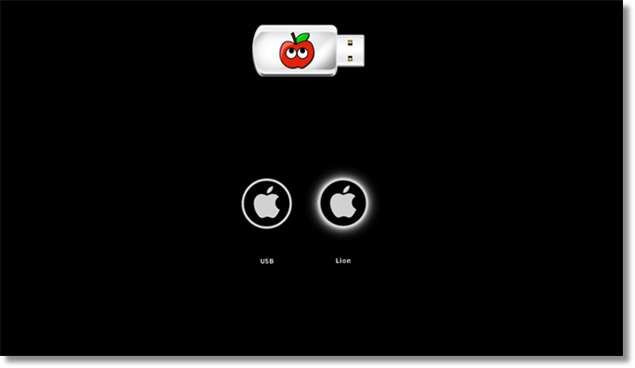
נותר עוד דבר לעשות לפני שתוכל ליהנות לחלוטין משימוש ב- Mac OS X במחשב הנייד שלך. מאחר שהחבר בפורומים של tonymacx86 התחיל לפרויקט זה של hackintoshing ProBook, הוא פיתח גם מתקין מיוחד, במיוחד עבור ה- ProBook. אם אתה זוכר, חשוב להפעיל את MultiBeast לאחר התקנת OS X במחשב מותאם אישית, כך שתוכל להבטיח את פעולת כל המכשירים, כגון סאונד, ופונקציות אחרות כמו שינה. ואם עקבת אחר המדריך הזה עבור כל מחשב נייד של Sandy Bridge שאינו ProBook, עליך להשתמש ב- MultiBeast עכשיו ( קרא כיצד להשתמש בו ). אך במקרה זה, מתקין תוכנת HP ProBook שתוכנן במיוחד הוא מה שאתה צריך. ראשית, הירשמו לפורומים של tonymacx86 (ומומלץ בכדי שתוכלו לבקש שם עזרה אם נתקלתם בבעיה כלשהי). לאחר ההרשמה, הורד המתקין מצורף בסוף הפוסט הזה . איננו מורשים להפיץ אותו מחדש, כך שתצטרך ללכת להירשם ולהוריד אותו. ואם אתה מתקין על מחשב נייד אחר, השתמש ב- MultiBeast.
השלב הבא הוא הפשוט ביותר. הורד את המתקין והפעל אותו. ישנן כמה בחירות שאתה צריך לעשות. בחר את גרסת ה- BIOS שלך (כנראה שהיית מציין אותה קודם לכן, אז עיין בזה). ואז בחר מה להתקין. בחר בגרסת OS X שהתקנת זה עתה (במקרה של Snow Leopard, שדרג ל- 10.6.8 לפני הפעלת המתקין). בחר גם את Ethernet Kext Installer, Chimera (bootloader) ואת ה- SSDT המתאים אם אתה נמצא במעבד i5 או i7. לבסוף, הדבר החיוני ביותר, בחר את ה- DSDT המתאים. ראשית, זהה באיזו גרסה של ProBook יש לך, בין אם זו הגרסה עם תמיכה מובנית בגרפיקה (HD3000), ובין אם זו עם גרפיקה ייעודית (Radeon), או 4730S. לחץ על החץ לצד השם כדי להרחיב את הפריטים בקטגוריה זו. לאחר מכן בחר בגרסת ה- BIOS שרשמת קודם לכן. בדוק גם את הכלים הנוספים ובדוק אם ברצונך להתקין אחד מהם. צילום המסך הבא מראה כיצד נראו הבחירות ב- ProBook שלי.
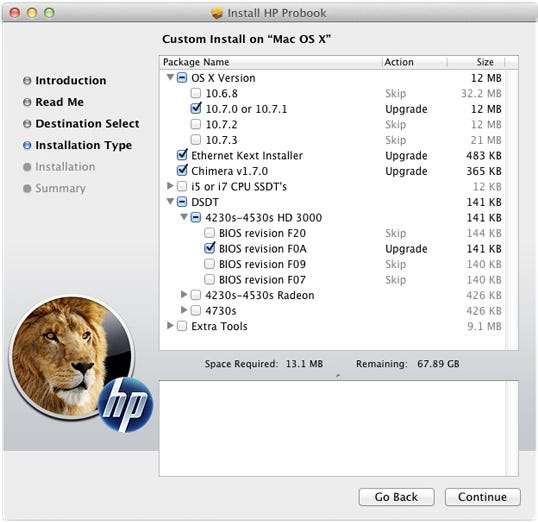
לאחר שבחרת, לחץ על התקן, הזן את סיסמתך והמתין לסיום ההתקנה. כאשר זה נעשה, אתה יכול לבדוק אם הכל עובד. זכור, תוכל להפעיל את המתקין בכל עת מחדש, אם תצטרך. זה אומר שאם משהו מפסיק לעבוד, אתה יכול להפעיל את המתקין שוב כדי להפעיל אותו מחדש. על פי רוב האנשים, יציאת HDMI, יציאת VGA, שינה, אודיו, גרפיקה מלאה, Wi-Fi (אם יש לך כרטיס Atheros), מצלמת רשת, בקיצור, הכל עובד. קהילת tonymacx86 עובדת כעת על הבאת מחוות מרובות מגע למשטח העקיבה (אם כי החלקה / גלילה של שתי אצבעות עובדות בצורה מושלמת).
כעת, אם אתה מרוצה מאיך שה- ProBook שלך מריץ את OS X, תוכל להמשיך להשתמש בו. אם אתה רוצה מערכת אתחול כפולה עם Windows, אתחל באמצעות ה- DVD של Windows והתקן את Windows על המחיצה שציינו באמצעות כלי השירות (אתה יכול לעצב את מחיצת Windows כ- NTFS מהתקנת Windows, ואת המחיצה הריקה כ- FAT32 אחריך. להתקין את Windows, כך שגם Windows וגם OS X יוכלו לקרוא / לכתוב נתונים עליו). לאחר התקנת Windows, תבחין כי אינך יכול עוד לבצע אתחול למערכת ההפעלה X. זה תקין מכיוון ש- Windows החליף את מאתחל הכימרה. כדי לפתור בעיה זו, אתחל ל- OS X באמצעות USB המתקין (בחר את מחיצת ה- Mac בעת אתחול מה- USB). הפעל את מתקין ה- ProBook והתקן את הכימרה (בחר כימרה מרשימת הפריטים להתקנה). לאחר שתסיים, הפעל מחדש את המחשב הנייד שלך וכעת תהיה לך אתחול האתחול של הכימרה, שייתן לך אפשרות לאתחל ל- OSX או Windows. הנה לך, יש לך מחשב נייד (שאינו Apple) שמריץ OS X ו- Windows, הטוב משני העולמות!
אם יש לך שאלות לאחר ההתקנה, עיין ב שאלות נפוצות . כמו כן, תוכלו לעבור לפורומים של tonymacx86 ולשאול את שאלתכם שם, בהחלט תענו. יש מדור פורום ייעודי עבור HP ProBook, אז קדימה ובדקו אותו. כמו כן, הימנע משימוש ב'עדכון התוכנה 'המוגדר כברירת מחדל במחשב הנייד של האקינטוש שלך, או שהוא עלול לשבור את ההתקנה שלך.